
Guida tutorial audiovideo dedicato a non vedenti, che dimostra l'utilizzo dell’intelligenza artificiale di ChatGPT e delle diverse nuove funzionalità del pulsante "Allega".
Questo tutorial è pensato, come tutti i tutorial di Orbolandia, per essere chiaro e descrittivo, adatto per ipo-non vedenti.
Esplorando le Funzionalità del nuovo Pulsante "Allega" per Non Vedenti.
Nel tutorial audiovideo che stai per ascoltare, esploreremo le potenti funzionalità dell’intelligenza artificiale chatGPT e del pulsante "Allega", uno strumento progettato per migliorare l'accessibilità delle persone non vedenti e ipovedenti.
Il tutorial è diviso in più sezioni, ognuna delle quali dimostra come "Allega" può essere utilizzato per svolgere diverse attività, dal leggere e interpretare documenti PDF fino alla creazione di immagini e alla descrizione dettagliata di foto.
1. Lettura e Interpretazione di Documenti PDF:
In questa sezione, vedrai come "Allega" può estrarre testo da un documento PDF, permettendo così di leggerne e interpretarne il contenuto.
Questo è particolarmente utile per accedere a documenti scritti o digitali, che possono includere qualsiasi cosa, da articoli a manuali, rendendo l'informazione accessibile a tutti.
2. Creazione di Immagini:
Successivamente, ti mostreremo come "Allega" può trasformare una descrizione verbale in un'immagine dettagliata.
Per esempio, inserendo una descrizione di un leone in una foresta con una farfalla sul naso, "Allega" è in grado di generare un'immagine visiva corrispondente, rendendo l'idea immaginativa tangibile per chiunque.
3. Lettura e Descrizione di Immagini Esistenti:
Nel terzo capitolo del tutorial, dimostreremo come "Allega" può analizzare un'immagine che carichi dal tuo album fotografico o che scatti con il tuo dispositivo.
"Allega" fornisce una descrizione dettagliata dell'immagine, permettendo a chi non può vederla di comprenderne il contenuto visivo.
Questa funzionalità è particolarmente utile per rivivere ricordi o comprendere il contesto di nuove foto.
4. Audiodescrizione e Narrazione:
Infine, l'intero tutorial è accompagnato da una narrazione audiodescrittiva, che guida l'utente passo dopo passo, spiegando ogni operazione in dettaglio.
Questa narrazione è pensata per assicurarsi che le informazioni siano facilmente comprensibili e accessibili anche per chi non può vedere lo schermo.
Conclusione:
Il tutorial mostra come il pulsante "Allega" non sia solo un semplice strumento, ma una risorsa potente per l'inclusività, capace di abbattere le barriere e rendere le informazioni visive accessibili a tutti. Attraverso esempi pratici e descrizioni dettagliate, scoprirai come utilizzare al meglio queste funzionalità dell’intelligenza artificiale di ChatGPT per migliorare la tua esperienza digitale.
A questo punto, dopo questa sinossi creata da ChatGPT per Orbolandia, non ti resta altro che ascoltare il tutorial qui di seguito, di seguito trovi anche il link diretto per poter scaricare l’applicazione dall’App Store.
Scarica l’app
Guarda e ascolta il tutorial
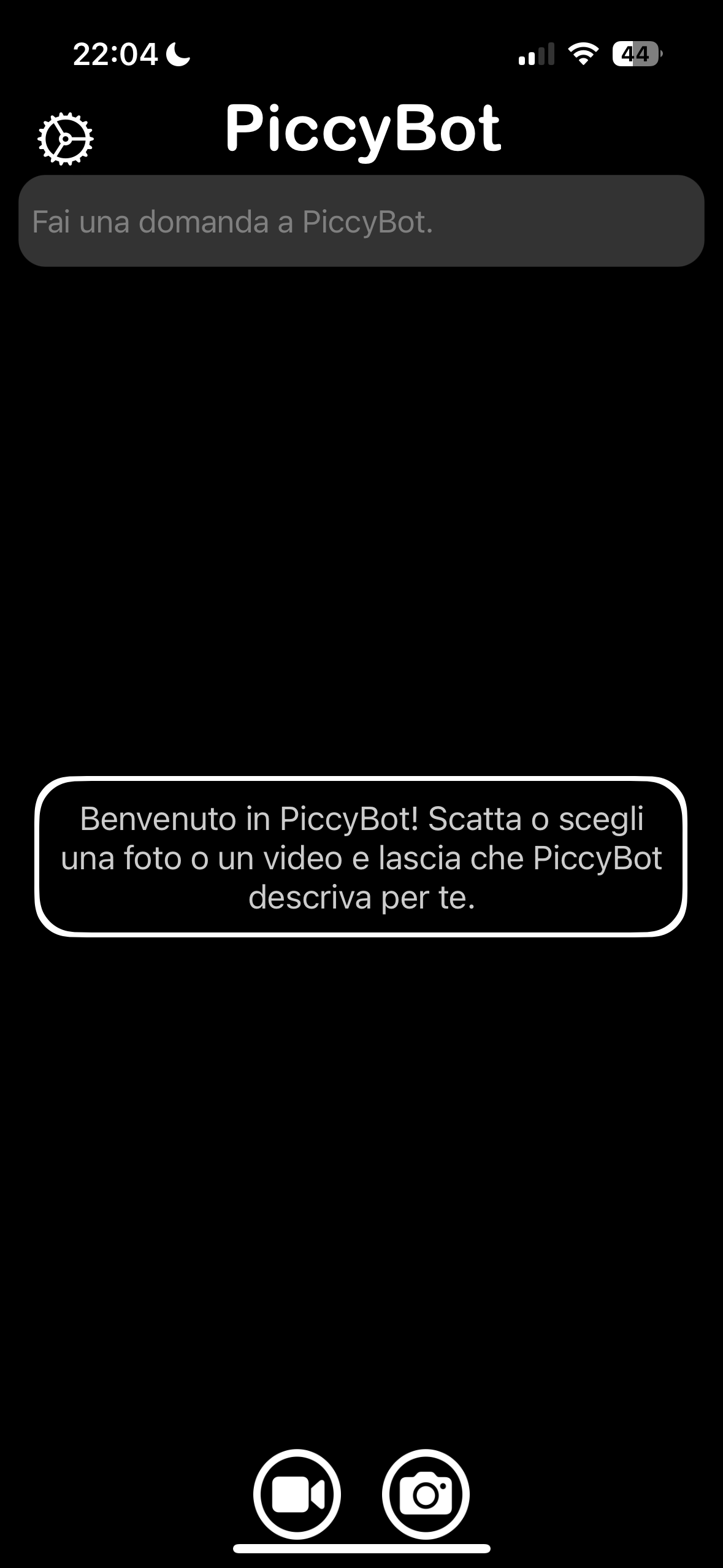
Finalmente un’app per iOS che riesce a descrivere non solo le immagini, ma anche i video. L’applicazione si chiama PiccyBot.
PiccyBot sfrutta l’intelligenza artificiale di GPT-4 per fornirci una descrizione dettagliata e testuale.
Inoltre, ci offre la possibilità di scegliere tra diverse voci per la descrizione vocale, con una sensibilità quasi umana.
Grazie all’intelligenza artificiale, è anche possibile interagire tramite una chat classica, fornendo ulteriori spunti o domande. L’app, in base ai nostri input, continuerà a descrivere le varie fasi del video.
Nel tutorial audiovisivo, viene analizzato un videoclip musicale del cantautore Giovanni Battaglino, una foto del nostro capo redattore Valerio e un’immagine di Topolino appartenente allo schermo dell’Apple Watch.
Per tutti coloro interessati a questa applicazione, qui di seguito troveranno il link diretto per scaricarla dall'App Store, il tutorial audiovideo e il videoclip musicale di Giovanni Battaglino.
Scarica l’app
Guarda e ascolta il tutorial
guarda e ascolta il video clip di Giovanni Battaglino “non ho occhi“

Dopo aver spiegato che anche i ciechi possono scattare foto e fare video usando semplicemente l’iPhone o addirittura usare l’autoscatto per scattare foto a distanza usando l’Apple Watch, ora è giunto il momento di imparare ad aggiungere dei testi nelle nostre foto, magari per creare dei meme, o più semplicemente per scriverci una data, gli auguri o qualsiasi altra cosa vi suggerisca la vostra fantasia.
E per i video?
Ma certo, impareremo anche a mettere i titoli anche sui video clip di testa o di coda di un video.
Attenzione, non pensiate che questa applicazione che vi Stiamo per illustrare faccia miracoli con i ciechi, no chi non vede non potrà adoperare tutte le azioni, infatti per capire il modello di carattere o quale colore possa andare meglio c’è sempre bisogno di un occhio.
Però chi ci mostra come utilizzare questa applicazione è non vedente, quindi ci insegnerà qualche piccolo stratagemma per riuscire comunque, senza vedere, ad aggiungere dei testi in alcuni punti strategici.
L’applicazione ci dà modo anche di scattare una foto, scriverci direttamente il testo e poi condividerla dove e a chi vogliamo, vale anche per i video.
Se siete interessati di seguito trovate il link per scaricare l’applicazione che potrà essere gratuita con pubblicità o acquistabile con un costo una tantum, e ovviamente il tutorial audiovideo.
Scarica l’app
Guarda e ascolta il tutorial

Oggi vogliamo sfatare la credenza sbagliata che riguarda i ciechi e cioè: i Ciechi in quanto tali non possono fare foto perché le farebbero a caso, storte, sfuocate eccetera.
Niente di più falso!
Le persone non vedenti o ipovedenti possono tranquillamente fare delle foto ad ambienti, oggetti, persone, animali e quant’altro.
Come fare? sì chiederanno i più scettici di voi.
Nulla di più semplice e facile se usiamo un iPhone di recente Generazione!
Infatti l’iPhone una volta aperta l’app Fotocamera ci darà tutte le indicazioni per tenere il telefono diritto, all’altezza giusta, ci racconterà anche cosa stiamo inquadrando e se il volto di una persona è centrato o è più da un lato che dall’altro.
La schermata home dell’App Fotocamera, usando il VoiceOver, ci darà tutte le indicazioni sull’uso meno di: flash, zoom, timer, ci farà anche scegliere le varie modalità quali ad esempio: panoramica, fototessera, video, Slow motion e time last.
Potremmo scegliere tra fotocamera posteriore o anteriore e scattare semplicemente una foto dando un doppio tap sul pulsante scatta foto.
Più semplicemente potremmo scattare una foto, quando le indicazioni del VoiceOver ci dicono che siamo dritti, a fuoco e centrati, semplicemente richiamando un comando rapido denominato sorridi o sorrido, la differenza tra questi due Comandi Rapidi Sta nell’uso della fotocamera anteriore o posteriore.
Ma non solo, i possessori di un Apple Watch possono utilizzare questo orologio per attivare l’autoscatto lontani dall’iPhone posizionato in posizione strategica per farci fotografare insieme a un gruppo di persone o anche, perché no, da soli per un semplice autoscatto.
Di seguito troverete i link ai Comandi Rapidi e ai tutorial dimostrativi di alcune circostanze che ritroviamo quando proviamo a scattare delle foto in diverse situazioni.
Guarda e ascolta il tutorial sull’uso dell’iPhone per fare foto
guarda ascolta il tutorial sull’autoscatto dell’Apple Watch per fare una foto
scarica il comando rapido Sorridi
scarica il comando rapido Sorrido
Questi due comandi rapidi servono a scattare delle foto dando il comando a Siri, con il primo denominato sorridi scattiamo una foto con la fotocamera posteriore, con il secondo denominato sorrido scattiamo una foto a noi stessi, in pratica serve a farci il selfie.
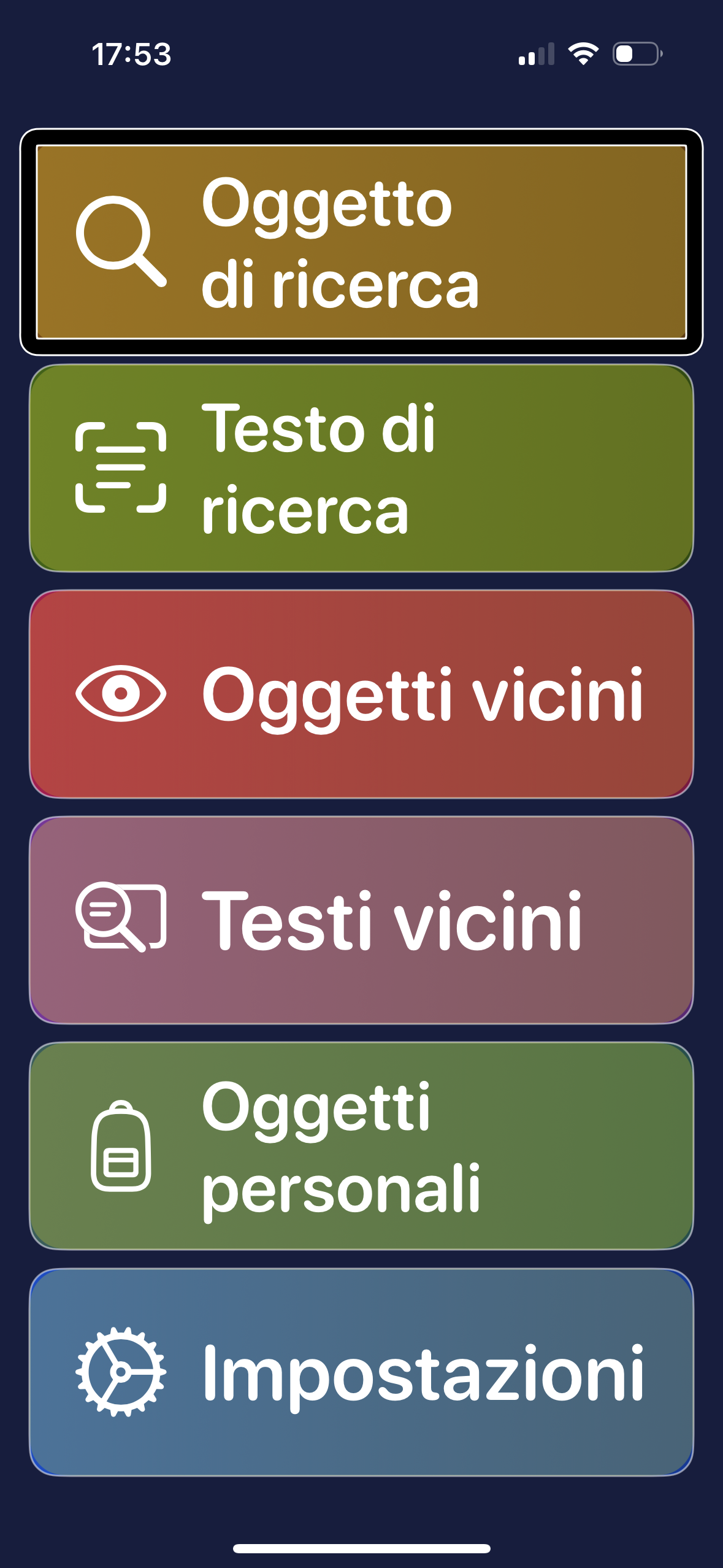
Questo tutorial ti guiderà alla scoperta di OOrion, l’app che agevola le persone con problemi visivi nel ritrovare facilmente i loro oggetti.
Sfruttando la fotocamera dell’iPhone, gli utenti possono individuare rapidamente i propri oggetti personali o esistenti in quell’ambiente.
Ma le caratteristiche di OOrion non si fermano qui!
L’app consente anche la ricerca di testi tramite la fotocamera e la scansione degli oggetti circostanti per ottenere ulteriori informazioni.
Grazie alla tecnologia di riconoscimento delle immagini, OOrion identifica gli oggetti e fornisce la loro posizione precisa.
È un’applicazione facile, veloce e conveniente, pensata come soluzione per le persone non vedenti con difficoltà nella lettura di piccoli testi stampati.
Scarica OOrion ora e goditi le sue straordinarie funzionalità per migliorare la tua vita quotidiana.
Il tutorial che segue ti illustrerà la semplicità d’uso dell’app, permettendoti di risparmiare prezioso tempo.
Scarica l’app
Guarda e ascolta il tutorial

Be My Eyes è un’applicazione mobile progettata per fornire assistenza visiva a persone non vedenti o con problemi visivi.
Recentemente è stata aggiornata con l'aggiunta della funzione di riconoscimento delle immagini, mediante intelligenza artificiale.
Tale funzionalità, attualmente in versione Beta, è una caratteristica chiave dell’applicazione.
Gli utenti possono utilizzare questa funzione per ottenere aiuto nella descrizione e nell’identificazione di oggetti, testo o situazioni visive che incontrano nella vita quotidiana.
Per avere un esempio pratico della sua funzione, vi diciamo che la descrizione dell'immagine che precede questo post, è stata realizzata con tale funzionalità.
Tale caratteristica non è attiva di default, ma bisogna attivarla.
Se vi siete incuriositi, aprite il link con il tutorial, dove ascolterete come impostare questa nuova funzionalità e come utilizzarla.
Scarica l’app
Guarda e ascolta il tutorial
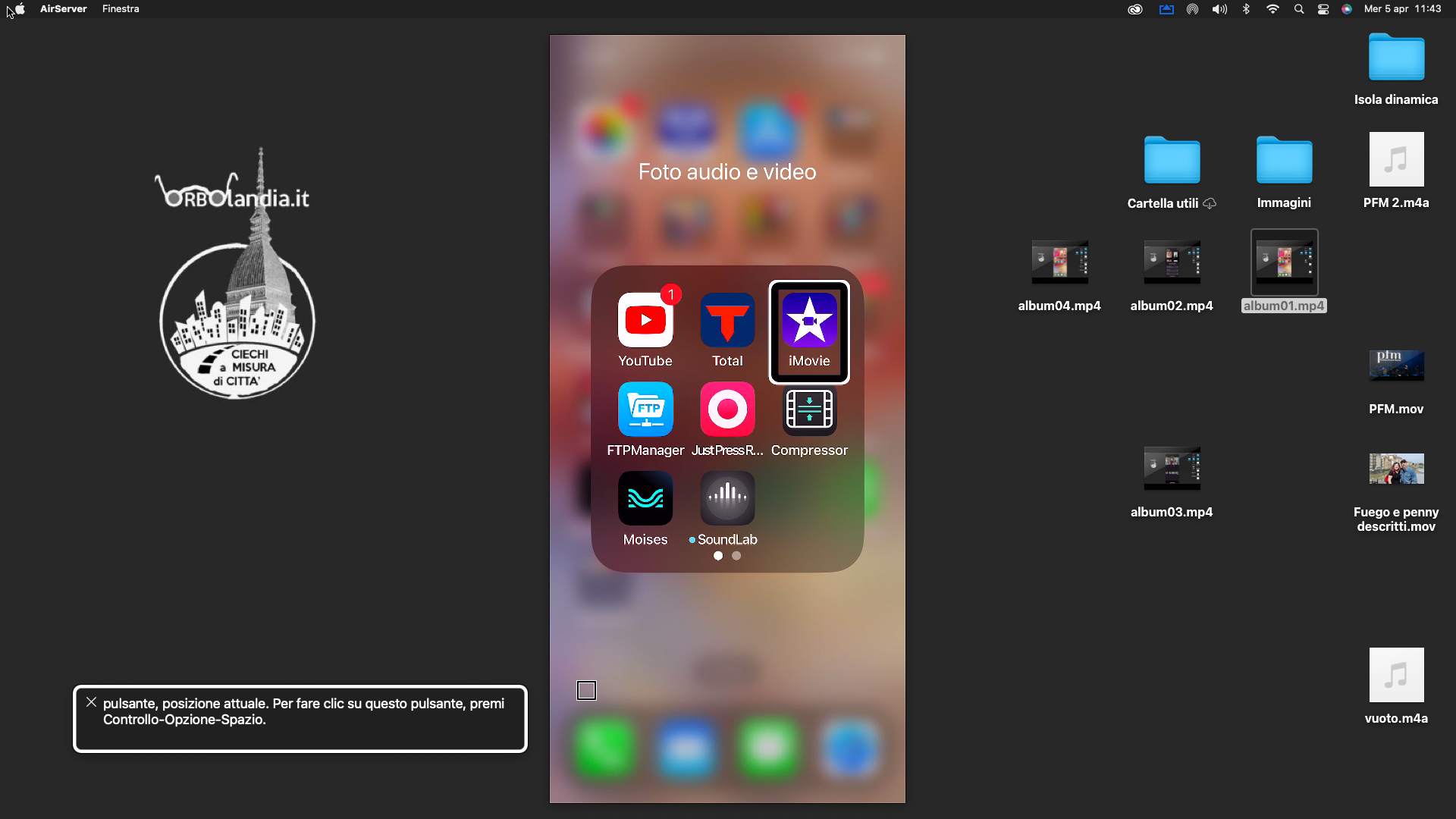
Una richiesta che riceviamo spesso in Orbolandia e come crearci in autonomia degli album fotografici con un sottofondo sonoro, è bene questo è da sempre possibile farlo con l’iPhone o con il Mac usando l’applicazione iMovie.
Il problema era che, pur essendo super accessibile e utilizzabile con il VoiceOver, questa applicazione si avvaleva principalmente dell’uso della vista per la scelta delle immagini o dei video e di quant’altro.
Ultimamente l’applicazione iMovie ci ha fatto una sorpresa creandoci dei template già preparati per creare questi video album fotografici, una serie di template rimangono inaccessibili se non si può usare la vista ma la serie denominata “filmati magici“ invece è super accessibile.
Inoltre ha reso più accessibile anche la costruzione manuale di video album fotografici ai quali poter aggiungere sia una colonna sonora che delle audiodescrizioni.
In tutti i casi per riuscire ad ottenere un buon prodotto finale l’importante è sempre la preparazione, nell’audio video tutorial che di seguito vi presentiamo cerchiamo di specificare al meglio come preparare la raccolta delle immagini per poter agire in totale autonomia, anche questo tutorial è decisamente corposo e quindi abbiamo deciso che oltre al tutorial completo su YouTube pubblicheremo qui di seguito il tutorial diviso in varie parti:
Guarda e ascolta 01- introduzione e preparazione
Guarda e ascolta 02- creare un video album fotografico con “filmato magico“
Guarda e ascolta 03- come creare manualmente un video album fotografico con audiodescrizione
Guarda e ascolta 04- come creare manualmente un video album fotografico con un sottofondo musicale
Guarda e ascolta il tutorial completo
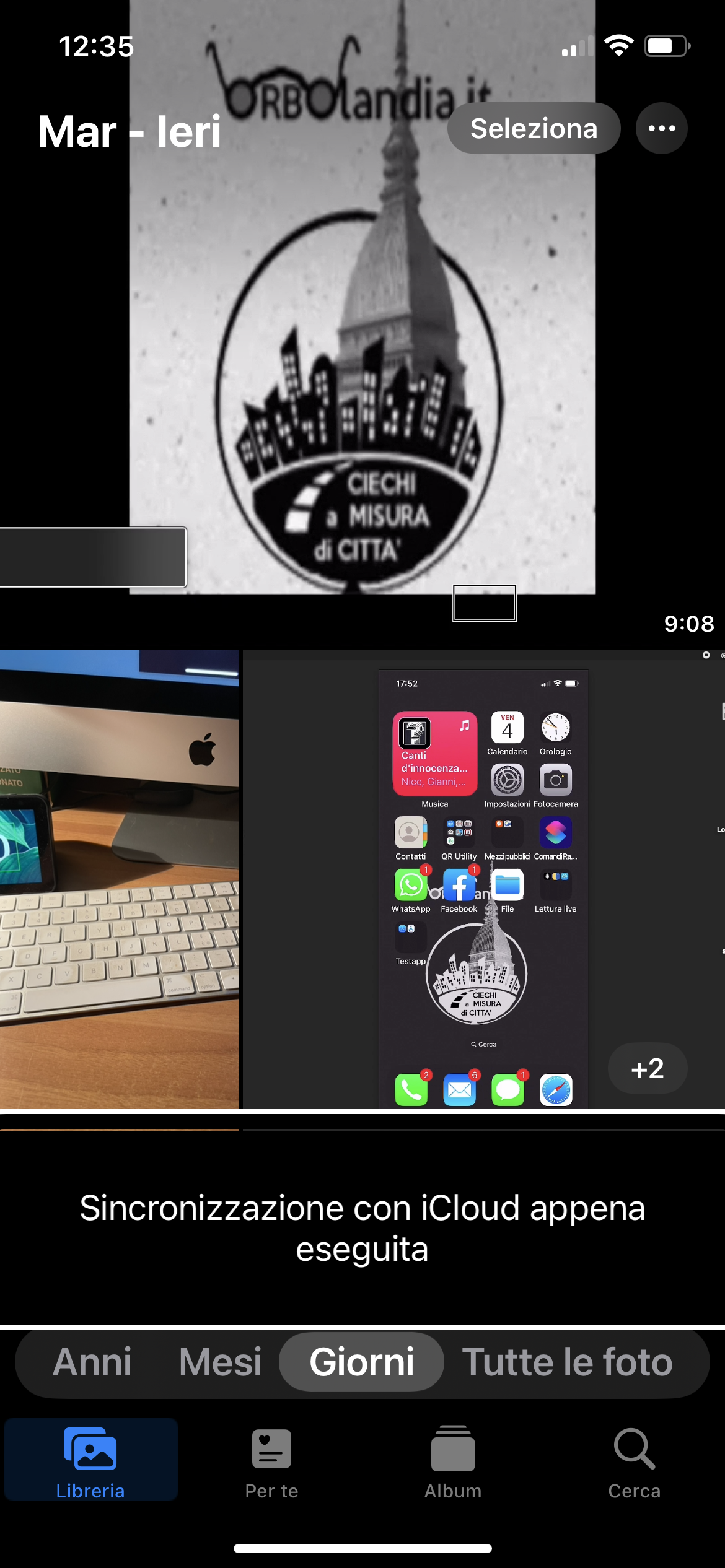
Orbolandia - La nuova libreria condivisa è la novità di iOS 16.1 accessibile con il VoiceOver
Crea una libreria condivisa per combinare le foto e i video con le persone a te più care., Puoi avere una sola libreria condivisa e chiunque la crei fornirà lo spazio su iCloud per tutti gli elementi.
La Libreria foto condivisa su iCloud è disponibile solo su iPhone con iOS 16.1 o versioni successive, iPad con iPadOS 16.1 o versioni successive, Mac con macOS Ventura 13 o versioni successive, Apple TV con tvOS 16 o versioni successive o PC con iCloud per Windows 14 o versioni successive.
Se apri l'app Foto su un dispositivo che non è stato aggiornato a una versione supportata, non vedrai le foto che hai spostato dalla tua libreria personale a quella condivisa.
fotocamera, Aggiungi foto e video direttamente alla libreria condivisa con il pulsante Libreria., puoi Scegliere se condividere i contenuti manualmente oppure in automatico quando vengono rilevati partecipanti nelle vicinanze, con il Bluetooth.
Puoi utilizzare il pulsante per passare da una libreria all'altra in qualsiasi momento., Puoi gestire queste opzioni in Impostazioni..
Se pensi che possa interessarti puoi ascoltare la guida tutorial qui di seguito
Guarda e ascolta la guida tutorial
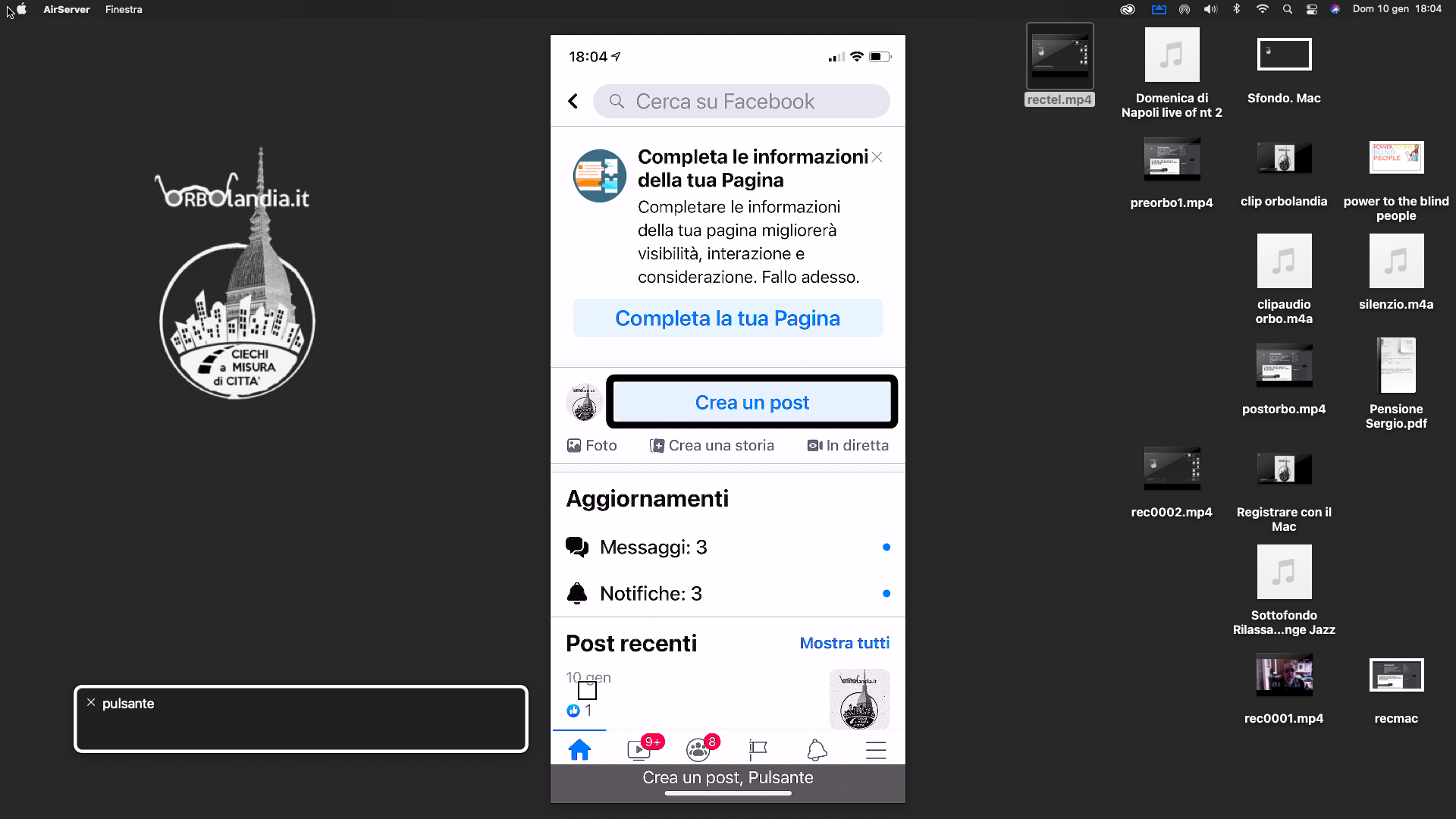
Come aiutare i Ciechi a vedere le foto su Facebook
Magari non potranno vedere le foto ma se le descriviamo potranno sapere cos’è stato pubblicato, che ne dite? avete voglia di aiutarci?
Cominciamo a dire che questa guida è utile per tutti, ma tutti tutti tutti! È utile per i vedenti, per gli ipovedenti, per i non vedenti che prima di tutti dovrebbero dare l’esempio, ma anche per i falsi ciechi, i falsi invalidi.... insomma tutti tutti possiamo far ascoltare le foto ai non vedenti e agli ipovedenti!
Una volta, fino a circa un anno fa, su Facebook per far capire a un cieco che foto è stata postata bisognava avere l’accortezza di dire cosa c’era nella foto nel testo del messaggio, oggi non è più così, ha iniziato Instagram e ora anche Facebook ci dà la possibilità di un testo alternativo; già, si chiama proprio così questa opzione, testo alternativo!
In pratica è un testo, appunto alternativo all’immagine, dove possiamo inserire la descrizione dell’immagine; il vedente non lo vedrà questo testo ma noi ciechi quando passiamo sopra l’immagine il nostro screen reader, nel caso dell’iPhone si tratta del VoiceOver, ci leggerà la descrizione delle immagini. così anche noi sappiamo cosa è stato postato su Facebook!
Ripeto che questo testo alternativo non disturba il vedente, non è una scritta in più per tutti ma è solo per chi usa uno screen reader, un lettore di schermo!
Io ringrazio davvero, anche dopo averci scherzato un pochino, tutti coloro che si prenderanno questo piccolissimo impegno per un grande progetto di inclusività per tutti ma, come ho già detto sopra, tutti tutti tutti!!!
Se ancora non sapete come si mette il testo alternativo o, peggio ancora, siete scettici.... guardate e ascoltate il tutorial che vi insegna quanto è facile mettere questo testo alternativo per includere anche i ciechi in ciò che postiamo come immagine!
Scarica l’app Facebook
Guarda e ascolta il tutorial
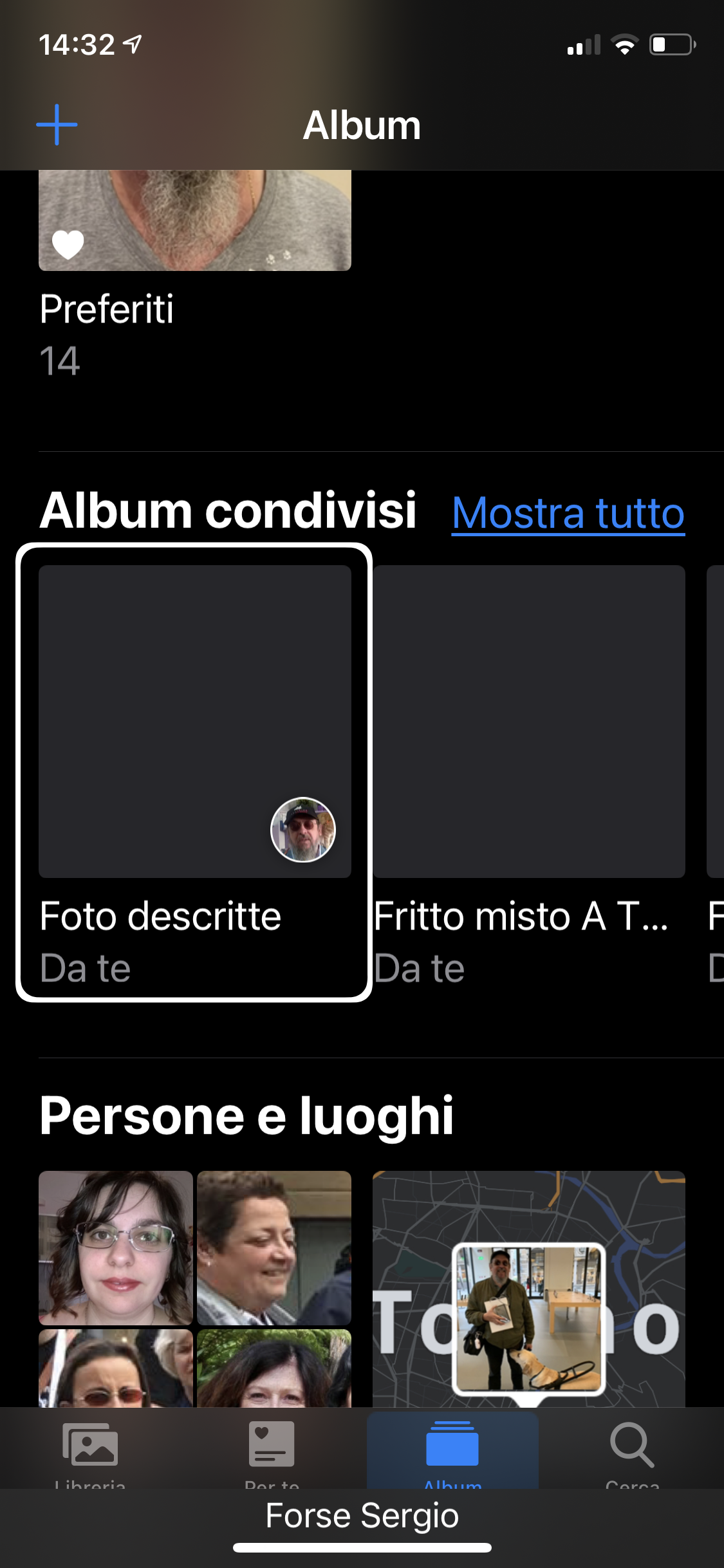
L’app Foto così tanto usata e così tanto sconosciuta....
Quante foto e video facciamo ogni giorno? Quante immagini ci arrivano su WhatsApp e le salviamo sul nostro telefono tutti i giorni?
Tutte queste foto e tutti questi video li raggruppiamo sull’album foto, fin qua tutto ok! ma poi se dobbiamo andarle a ricercare diventa un problema per i nonvedenti.... vero, ma non per chi usa il VoiceOver con l’iPhone
Proprio così, i non vedenti che usano l’iPhone con il VoiceOver hanno la possibilità di audio descriversi le proprie foto e i propri video, questo oltre alle nuove audiodescrizioni inserite dal nuovo iOS 14, ma non solo, possiamo creare nuovi album, nuove cartelle che ovviamente possiamo oltre modo eliminarle, questo tutto con estrema semplicità. Possiamo anche dare un nome a dei volti che poi l’iPhone ci riconoscerà in tutte le foto che salviamo sull’album foto. Se sono riuscito a incuriosirvi un pochino con tutte queste utilissime possibilità non vi resta altro che guardare il tutorial audio video qui sotto.
Guarda e ascolta il tutorial